Ghid pas cu pas



- Deschideți „sau dacă utilizați taste“ Ctrl + O“. Este foarte important ca acest lucru a fost imaginea, mai degrabă decât un disc optic. Deci, dacă nu aveți mai târziu, înainte de începerea lucrărilor ar trebui să elimine imaginea folosind toate aceleași caracteristici UltraISO ( „Instrumente> Create CD Image“), sau prin utilizarea unuia dintre multele utilitati, cum ar fi alcoolul 120%.

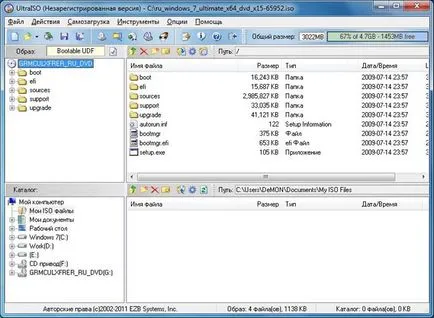
Deci, imagine pentru Windows avem, și este deja încărcat în programul nostru. Vom începe să creeze unitatea flash USB de instalare, care la acest punct, ar trebui să aibă loc în portul USB. Acum, du-te la meniul „Bootstrapping> Burn imagine de pe hard disk.“
În caseta verticală în „disc“, selectați o unitate pe care Windows Installer va fi plasată și faceți clic pe butonul „Format“. Desigur, la acest punct, pe unitatea flash ar trebui să fie date importante pentru tine, deoarece acestea sunt toate de formatare vor fi pierdute. Formatarea destul de rapid și, prin urmare, în acest paragraf căpușe stânga, dar tipul de sistem de fișiere de schimbare la NTFS, și faceți clic pe butonul „Start“.
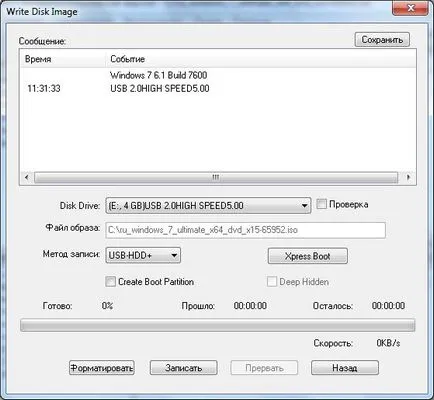
După câteva secunde, formatarea va fi completat și făcând clic pe „ok“, va veni din nou meniul UltraISO, care va trebui să faceți clic pe butonul „Burn“. După mai multe confirmări cu privire la ceea ce doresc cu adevărat să faci ceea ce vrei, cu ajutorul butoanelor familiare etichetate „Da“, tot ce va trebui doar să aștepte până la crearea unui flash drive cu programul de instalare Windows pe care este necesar, pe deplin gata să lucreze.
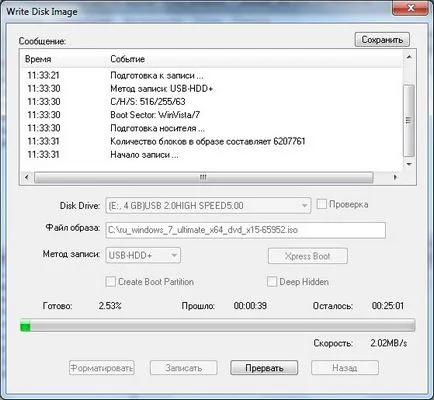
Opțiunea 2. în acest exemplu de realizare, au un pic mai complicat, deoarece built-in pentru Windows utilitatea diskpart, pe care le folosim, nu are interfață și rulează numai de la linia de comandă. Cu toate acestea, chiar și pentru începători de a face tot ceea ce nu este dificil de aceste instrucțiuni.
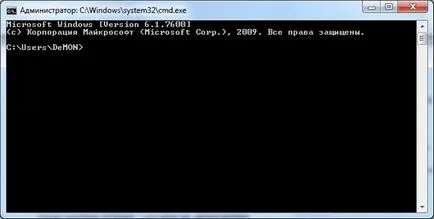
Să începem cu pregătirea stick-ul. Procesul începe cu o linie de comandă de start. Acest lucru se poate face fie prin apăsarea în secvență „Start> Toate programele> Accesorii> Command Prompt“, sau apelând meniul „Run“ cu o combinație de „Win + R“ și a scris acolo „cmd“, apăsați Enter. Acum, comanda de intrare în serie, nu uitați să apăsați după aceea, toate la fel Enter. Condu singurul care italice, slash, și ceea ce urmează, nu ar trebui să fie scris!
diskpart / apel de utilitate cu același nume
Lista de disc / apelați lista de discuri disponibile în sistem
În tabelul trebuie să găsiți dispozitivul pe care aveți de gând să copiați Windows Installer. Face posibil pentru dimensiunea unității. În acest moment, este important să nu facă greșeli și în următoarea linie în loc de X pentru a conduce un număr de aparat.
selectați disc X / selectați unitatea care va face instalarea.
curat / folosind această comandă șterge lui
a crea partiția primară / Creează o partiție de pe disc
selectați partiția 1 / selectați partiția creată
activ / eticheta partiția activă
fs = NTFS format / și formatul NTFS. Este nevoie de ceva timp in mod natural, astfel încât să fie răbdători și nu scoateți unitatea flash din computer.
După formatare este completă, trebuie să alocați o literă de unitate. Există două opțiuni: fie pentru a seta o echipă de valoare fixă
atribuie literă = z / Z, unde în schimb poate fi orice alt hard disk-uri neocupate și unități optice literă a alfabetului. Ori lăsați scrisorile de numire la discreția sistemului de operare. În acest din urmă caz, doar suficient pentru a conduce o echipa atribui.
La acest preparat de antrenare este finalizată. Introduceți comanda:
ieșire / ieșire din partea Disk Utility, atât la fel de mult ca nu am nevoie de ea.
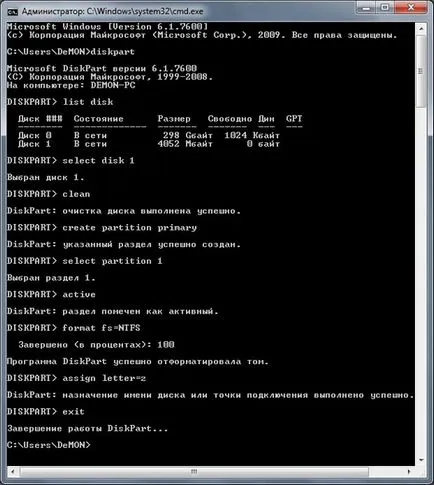
În această etapă, după ce ne pregătim unitatea flash USB, aveți două opțiuni pentru continuarea dezvoltării de evenimente, adică, transferul către acesta a distribuției Windows și sectorul de boot. Prima opțiune este simplă și ușor, dar cere să aveți instalat un 7-zip și o imagine de disc în format .iso, ca și cu discul optic truc nu va funcționa. Deci, pentru a aduce tot ceea ce este necesar pentru a conduce, pur și simplu faceți clic dreapta pe fișierul imagine de disc, du-te la 7-zip meniul și selectați „Extras fișiere“ element, și ca un loc în care să despachetați arhiva indică unitatea flash. La sfârșitul procesului de extracție, este posibil să se extragă stick-ul din slot și utilizat conform destinației lor.
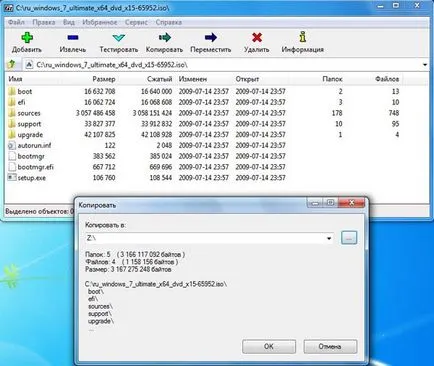
Cu toate acestea, există o cale mai complicată, care cere revenirea la linia de comandă. Cum se ajunge acolo l-am descris deja, și, prin urmare, nu vor fi repetate, și trece direct la echipele care au nevoie pentru a profita de. Înainte de aceasta, nu uitați să introduceți un disc cu Windows Installer în unitatea sau montați imaginea la o unitate virtuală. Amintiți-vă care literele atribuită unității cu un disc și USB flash drive Windows pe care doriți să mutați programul de instalare și să înceapă procesul. Primul lucru pe care transferă sectorul de boot al discului pe o unitate flash USB, introducând următoarea comandă, unde X este litera înlocuiți unitatea, iar Y este litera unității flash:
X: / du-te pentru a lucra cu o unitate optică
cd X: \ boot / trece la sectorul de boot (X - litera unității)
bootsect / nt60 comanda / copie Y dată de sectorul de boot disc de băț.
La finalizarea procedurii, închide fereastra de comandă, de data aceasta definitiv. Totul rămâne doar mișcări obișnuite pentru a copia toate fișierele de pe un disc pe o unitate flash USB, și ați terminat. În captura de ecran, puteți vedea ce se întâmplă în cazul în care biți de Windows, unul a cărui imagine este tratată diferit. Rețineți această subtilitate.

Opțiunea 3 A treia opțiune este cea mai simplă, dar așa cum am spus, are un dezavantaj. Dezavantajul este că nu toate computerele pot vedea în ea sectorul de boot. Motivul pentru aceasta este necunoscut, și apare cu selectivitate surprinzător, dar trebuie amintit despre ea. Astfel, vom începe procesul. Unitatea flash este conectat la priză, utilitarul de pe site-ul de descărcare Microsoft și instalat.
Rulați același instrument și intitulat „Pasul 1“ în prima fereastră, vom vedea o cerere pentru a specifica imaginea de pe disc Iso de cazare format. Apăsați butonul „Browse“ și cu ajutorul unui punct conductor la fișierul dorit.
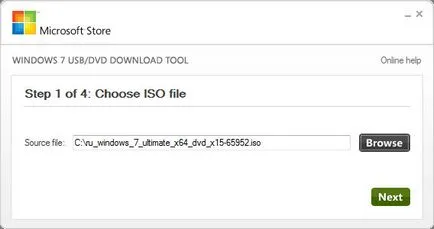
Utilitate mulțumit, faceți clic pe „Next“ și treceți la „Pasul 2“. Dispozitiv USB sau DVD - aici aveți nevoie pentru a alege ce tip de mass-media de instalare va fi înregistrată. Cu siguranță este nevoie mai întâi.

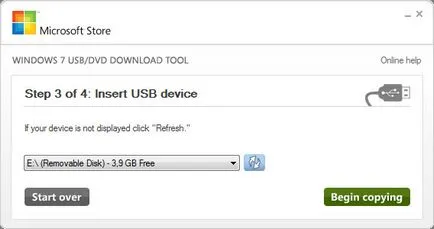
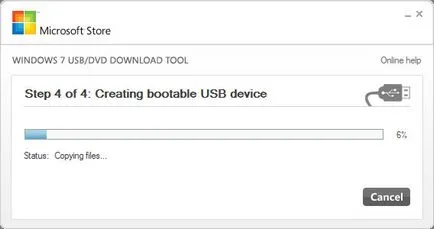
Procesul nu este foarte rapid, dar au un pic de răbdare, veți primi un stick de instalare complet. Utilizați. Sper ca această decizie pentru tine, ca mine, par mult mai convenabil decât dispozitivele optice tradiționale la care mă voi întoarce deja nu vreau să. cel puțin în acest caz, la.